使用-javaFx 创建Hello World项目
打开Eclipse,并在Eclipse中选择:
File -> New -> Others..
创建一个项目名称为:HelloJavaFx,如下图中所示 -
项目创建成功以后,如下图中所示 -
还创建了Hello World示例代码,如下所示 -
package application;
import javafx.application.Application;
import javafx.stage.Stage;
import javafx.scene.Scene;
import javafx.scene.layout.BorderPane;
public class Main extends Application {
@Override
public void start(Stage primaryStage) {
try {
BorderPane root = new BorderPane();
Scene scene = new Scene(root,400,400);
scene.getStylesheets().add(getClass().getResource("application.css").toExternalForm());
primaryStage.setScene(scene);
primaryStage.show();
} catch(Exception e) {
e.printStackTrace();
}
}
public static void main(String[] args) {
launch(args);
}
}首先,让我们确保运行Hello World例子成功。 右键单击主类(Main)并选择:
Run As -> Java Application
JavaFX的Hello World应用正在运行,结果是一个空白的界面,如下:
使用JavaFX Scene Builder的示例
这是一个小例子,使用Scene Builder来设计应用程序界面。应用于该示例的MVC的模型如下所示:
在VIEW上显示它
用户使用CONTROLLER
操作数据(更新,修改,删除,..),MODEL上的数据已更改。
在VIEW上显示MODEL的数据。
下面我们来创建一个新的 MySecene.xml 文件。
File -> New -> Other…
输入文件名称 -
创建结果如下图所示 -
可以使用JavaFX Scene Builder打开fxml文件。
MyScene.fxml的界面设计屏幕如下:
位于场景上的组件:
拉伸面板 -
锚点面板 -
查找按钮并将其拖动到AnchorPane中:
选择文件/保存以保存更改。并在窗口中选择“预览/显示预览”以预览您的设计
关闭Scene Builder窗口并在Eclipse上刷新项目。您可以查看此时MyScene.fxml文件中生成的代码
<?xml version="1.0" encoding="UTF-8"?>
<?import javafx.scene.control.*?>
<?import java.lang.*?>
<?import javafx.scene.layout.*?>
<?import javafx.scene.layout.AnchorPane?>
<AnchorPane prefHeight="309.0" prefWidth="349.0"
xmlns:fx="http://javafx.com/fxml/1" xmlns="http://javafx.com/javafx/8">
<children>
<Button fx:id="myButton" layoutX="60.0" layoutY="73.0"
mnemonicParsing="false" onDragDetected="#showDateTime" prefHeight="23.0"
prefWidth="120.0" text="Show Date Time" />
<TextField fx:id="myTextField" layoutX="60.0" layoutY="155.0" />
</children>
</AnchorPane>将属性fx:controller添加到中,Controller将对位于AnchorPane内部的控件(如myButton和myTextField)有引用。
注意:application.MyController类将在以后创建。
控制器(Controller)
package application;
import java.net.URL;
import java.text.DateFormat;
import java.text.SimpleDateFormat;
import java.util.Date;
import java.util.ResourceBundle;
import javafx.event.ActionEvent;
import javafx.fxml.FXML;
import javafx.fxml.Initializable;
import javafx.scene.control.Button;
import javafx.scene.control.TextField;
public class MyController implements Initializable {
@FXML
private Button myButton;
@FXML
private TextField myTextField;
@Override
public void initialize(URL location, ResourceBundle resources) {
// TODO (don't really need to do anything here).
}
// When user click on myButton
// this method will be called.
public void showDateTime(ActionEvent event) {
System.out.println("Button Clicked!");
Date now= new Date();
DateFormat df = new SimpleDateFormat("yyyy-dd-MM HH:mm:ss");
String dateTimeString = df.format(now);
// Show in VIEW
myTextField.setText(dateTimeString);
}
}Main.java 文件的内容如下 -
package application;
import javafx.application.Application;
import javafx.stage.Stage;
import javafx.scene.Scene;
import javafx.scene.layout.BorderPane;
import javafx.application.Application;
import javafx.fxml.FXMLLoader;
import javafx.scene.Parent;
import javafx.scene.Scene;
import javafx.stage.Stage;
public class Main extends Application {
@Override
public void start(Stage primaryStage) {
try {
// Read file fxml and draw interface.
Parent root = FXMLLoader.load(getClass()
.getResource("/application/MyScene.fxml"));
primaryStage.setTitle("My Application");
primaryStage.setScene(new Scene(root));
primaryStage.show();
} catch(Exception e) {
e.printStackTrace();
}
}
public static void main(String[] args) {
launch(args);
}
}







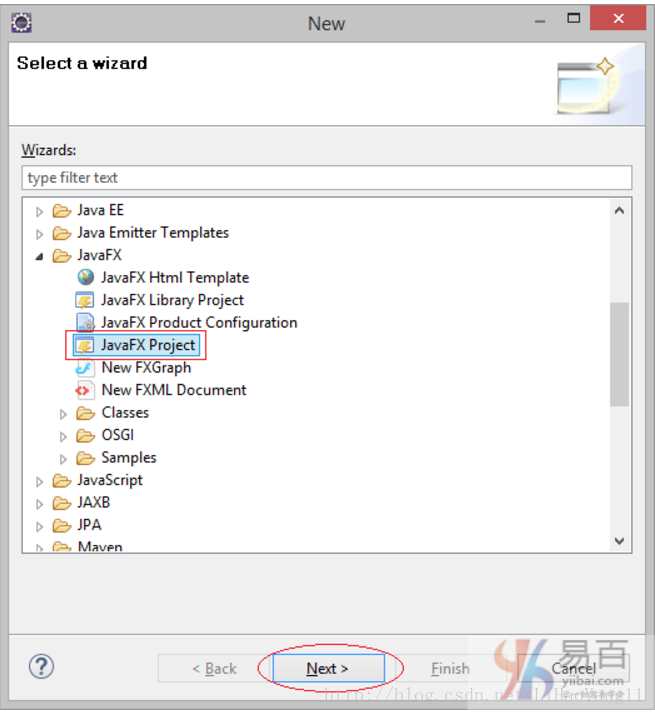
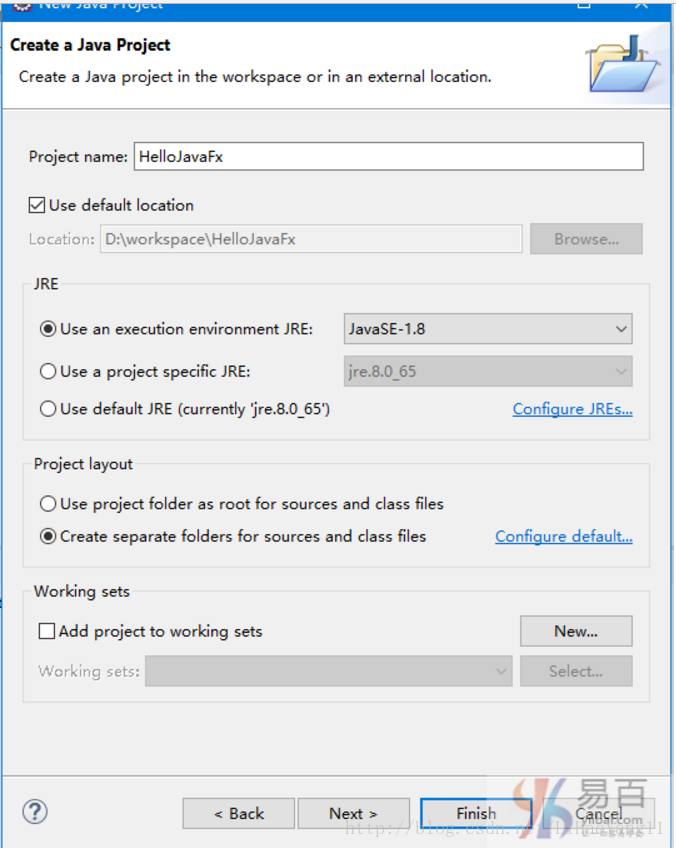
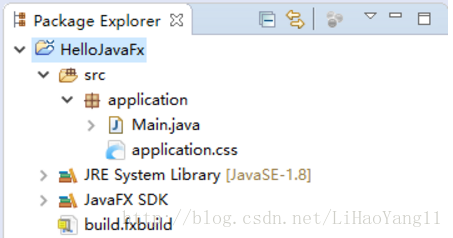

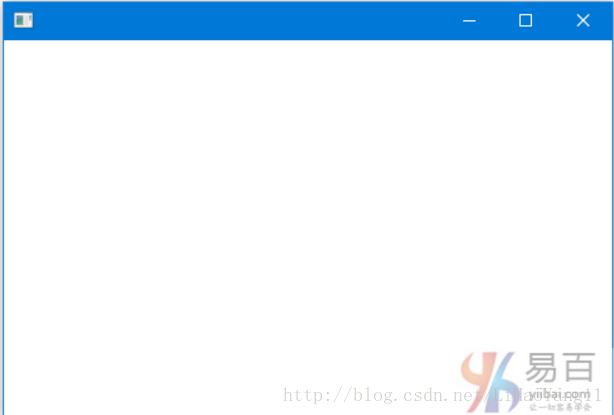
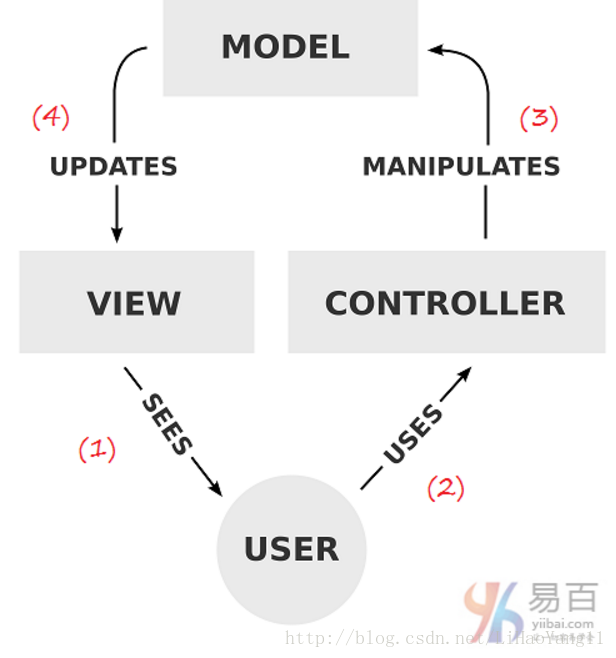
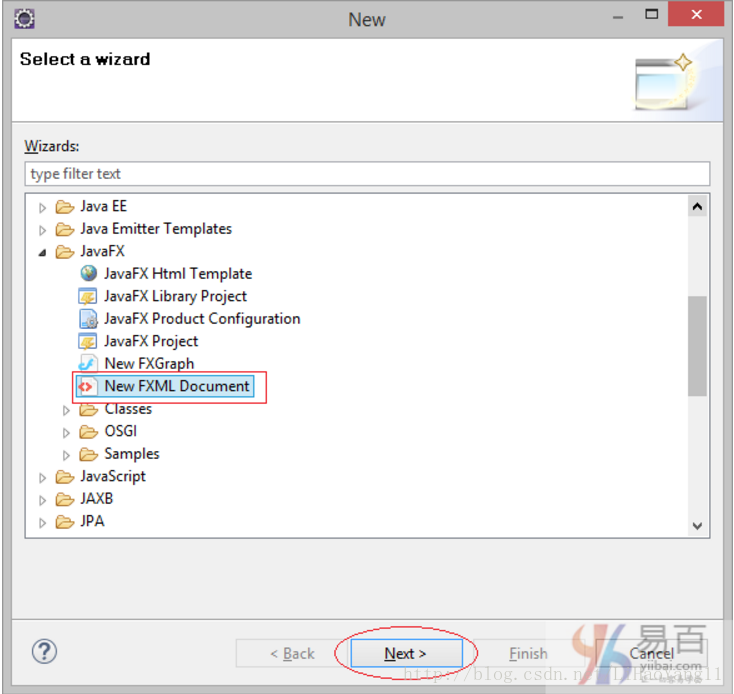
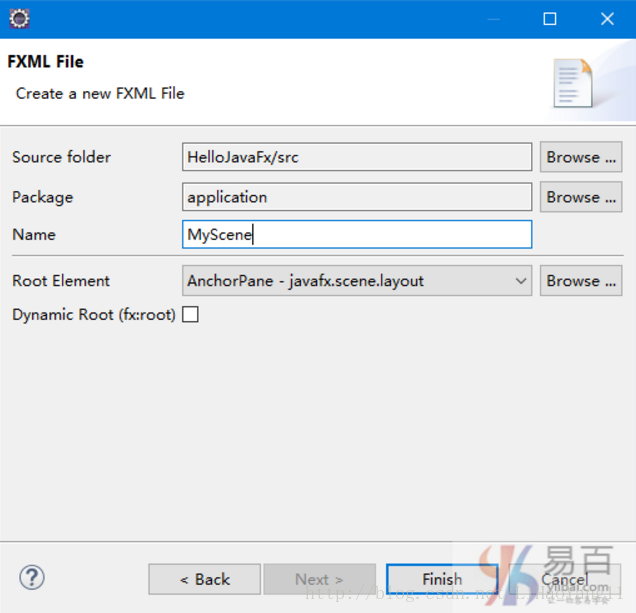
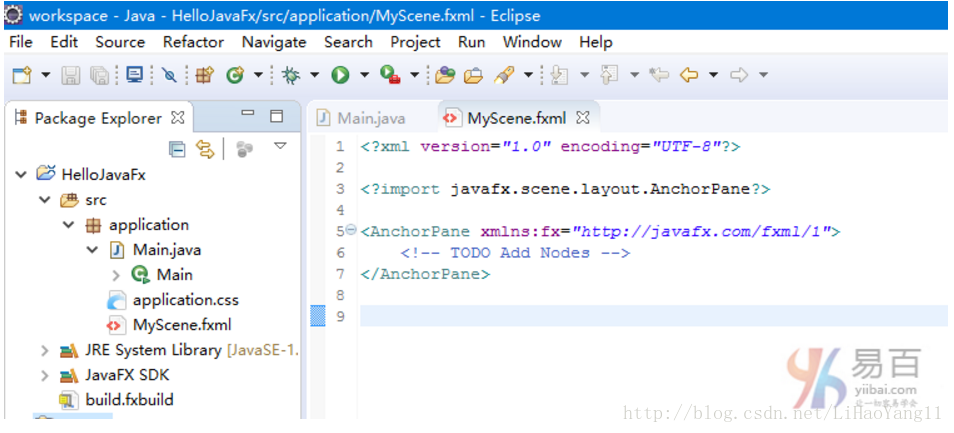
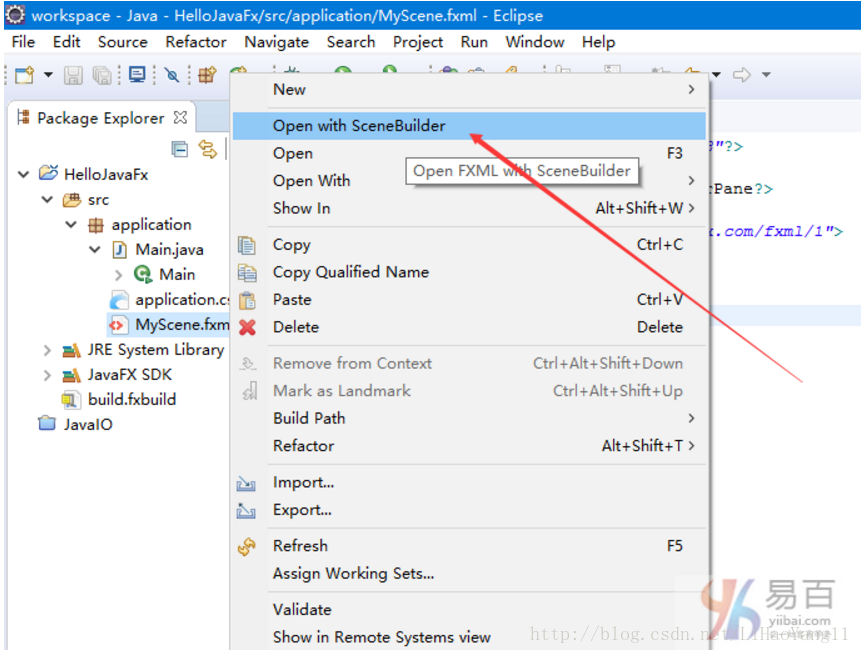
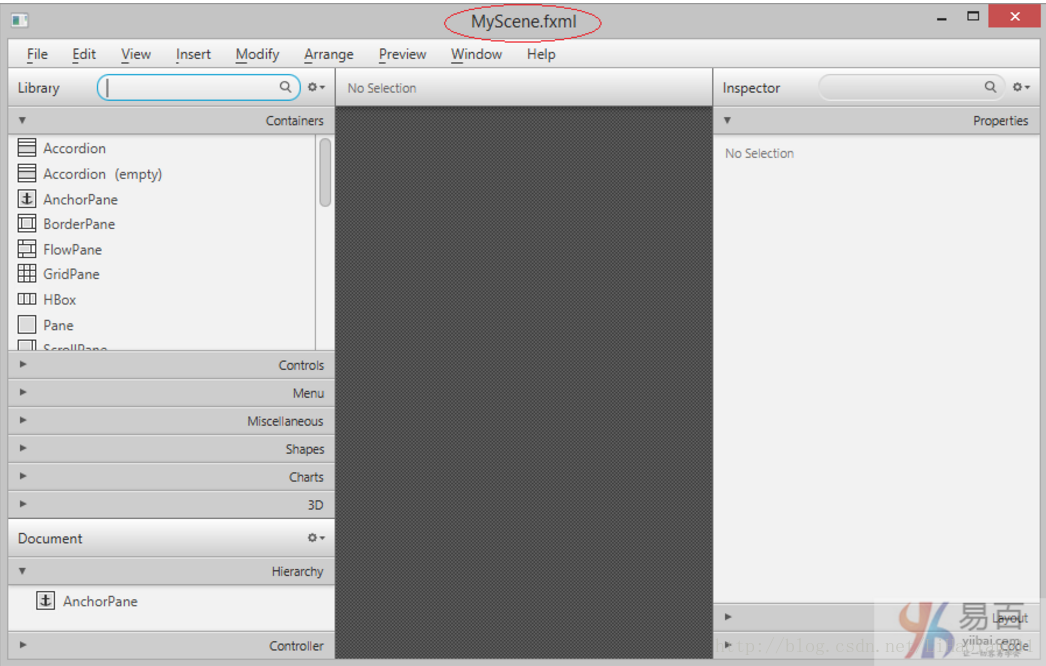
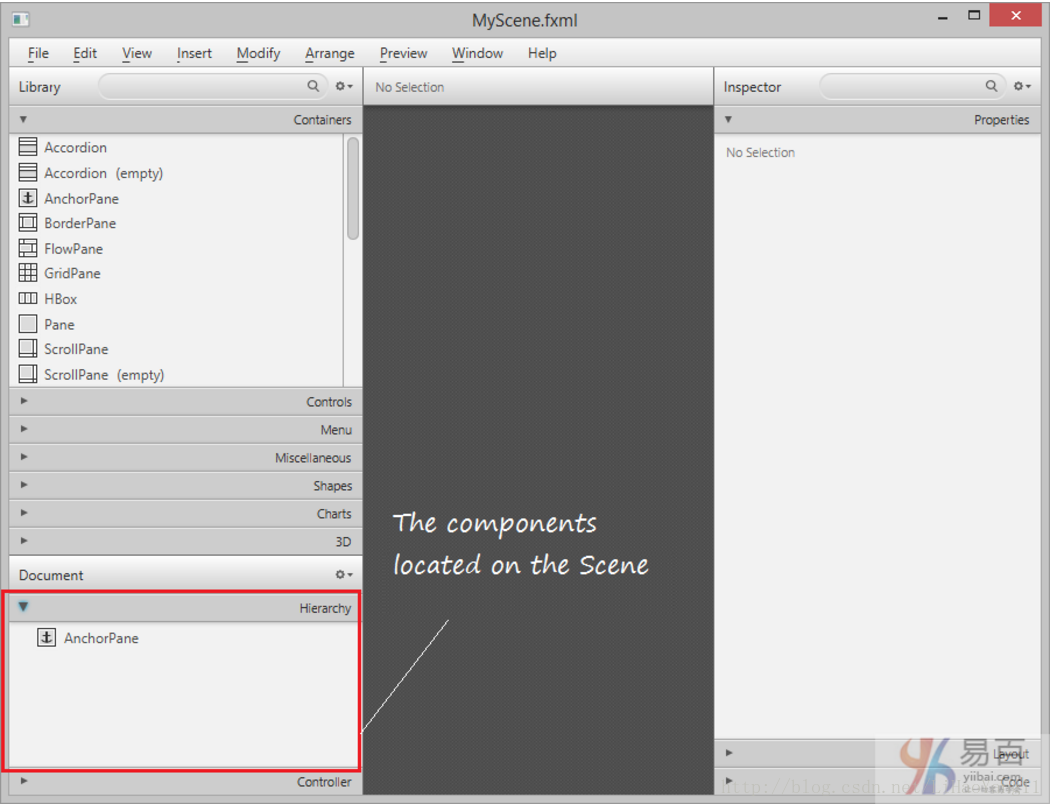
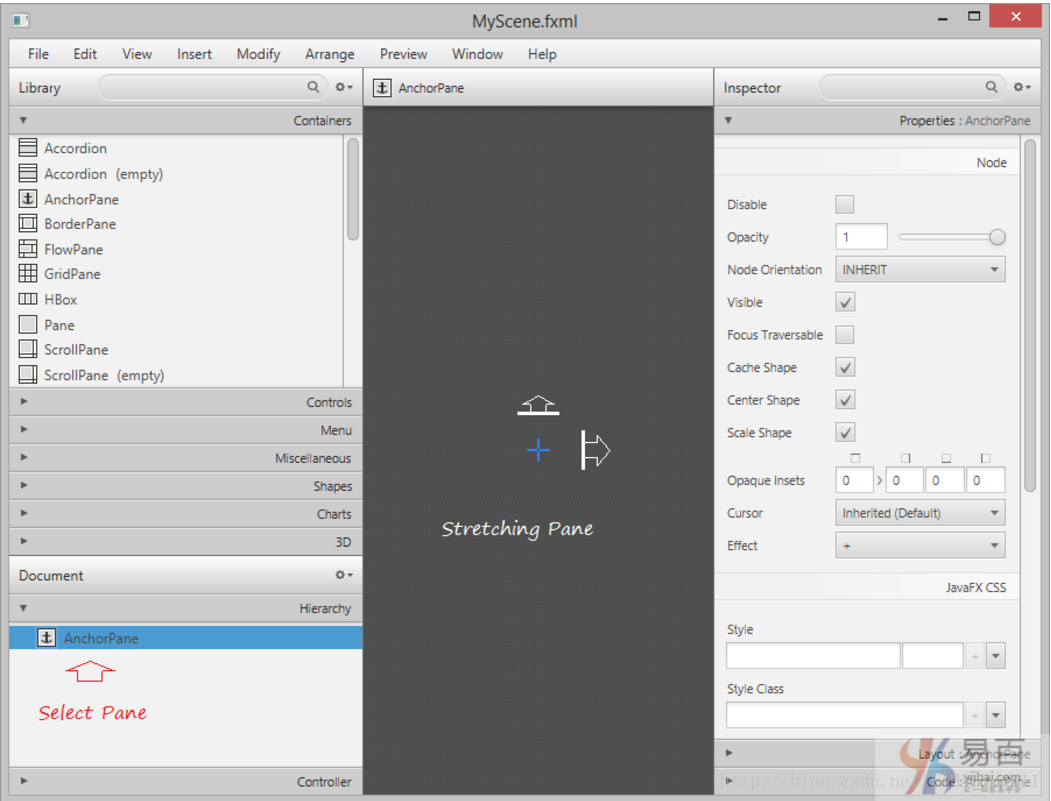
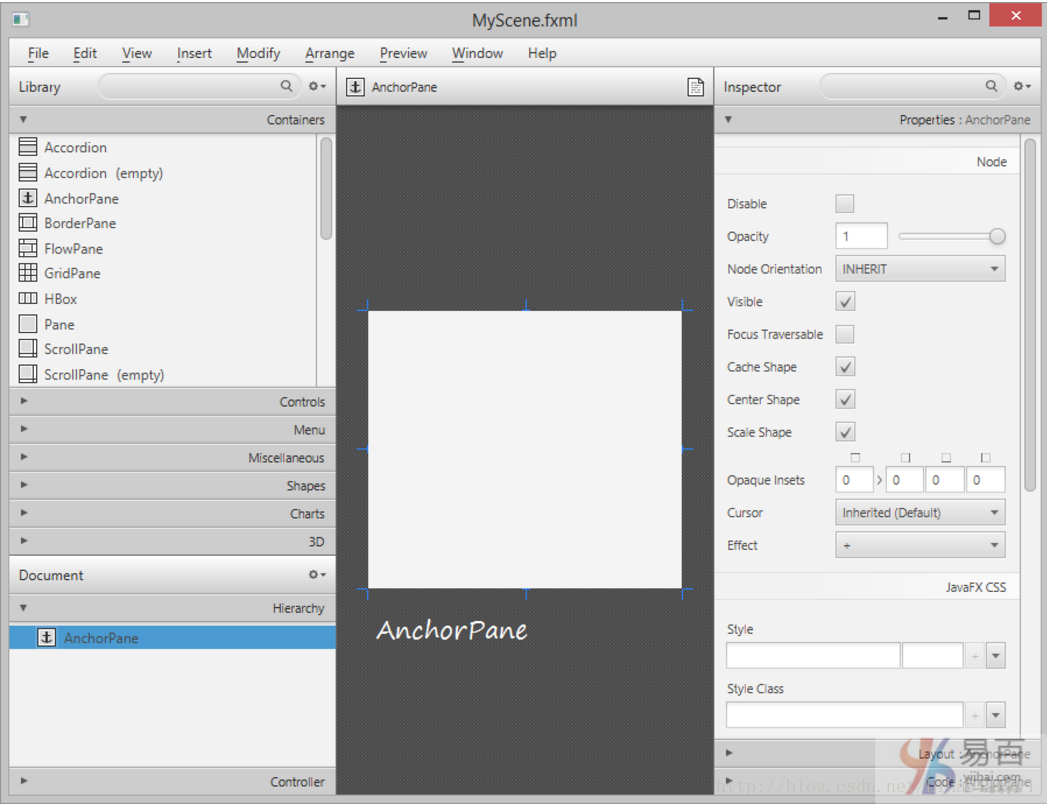
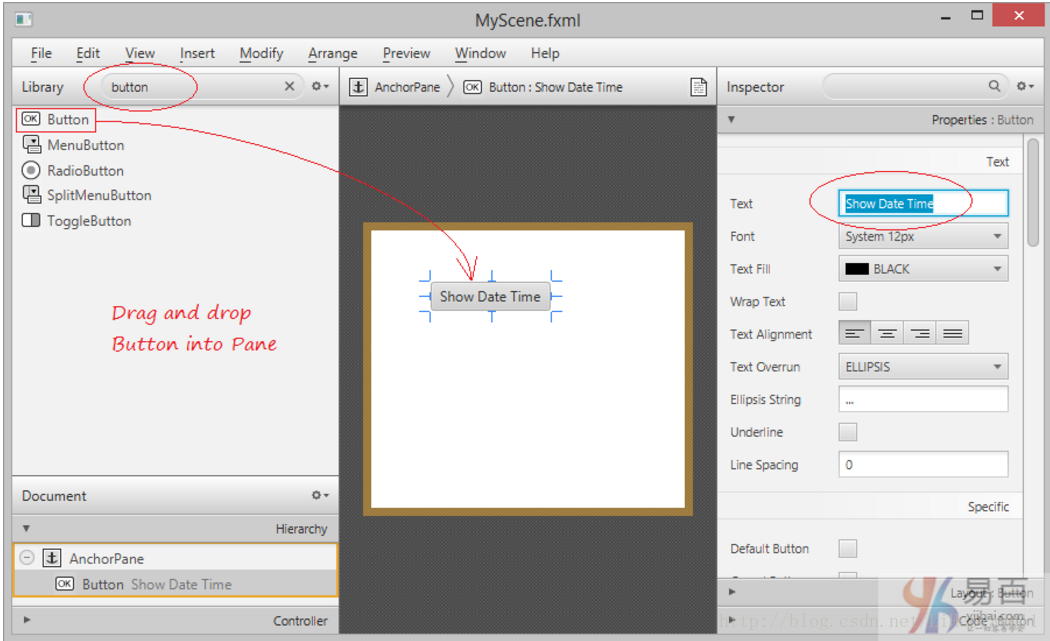
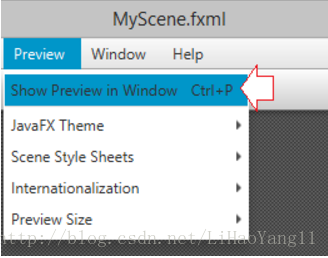
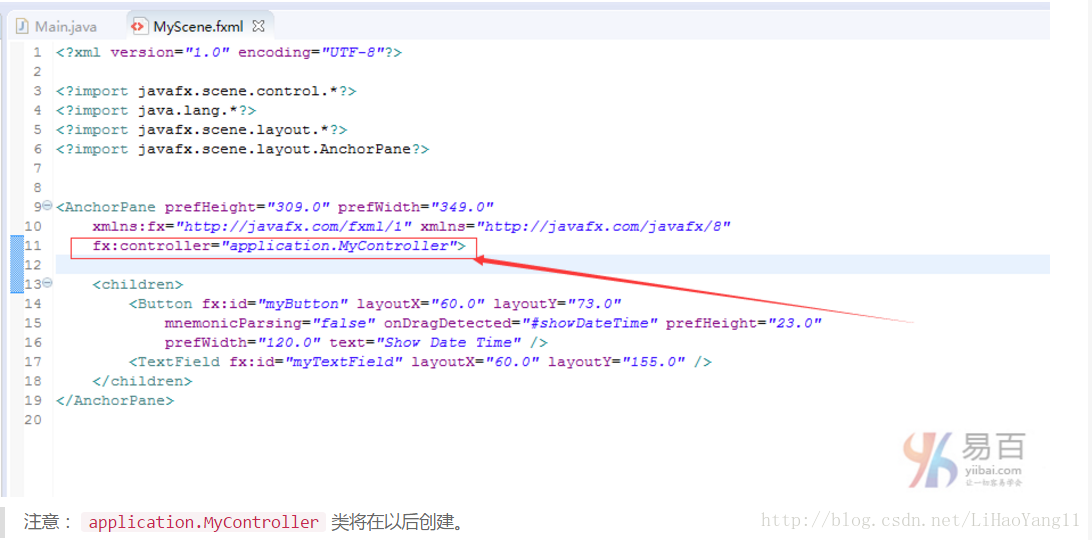
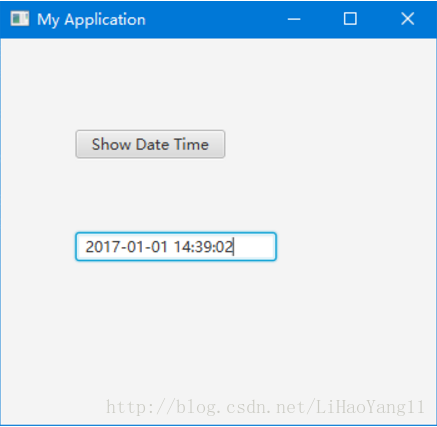













 2424
2424











 被折叠的 条评论
为什么被折叠?
被折叠的 条评论
为什么被折叠?








